
子供をWi-Fiから追い出して、インターネットをコントロールする方法。
PC Magazineは2023年05月18日に、ウィットソン・ゴードン(Whitson Gordon)は、子供たちがスクリーンタイムを楽しみたい場合、ルーターの設定で子供たちのデバイスをWi-Fiから切り離す方法をいくつか紹介してきた。
あなたは、就寝後、布団の中でテレビを見たり、マンガを読んだりして、こっそり夜更かししていた子どもはいませんでしたか?
現代の子供たちも、インターネットがある以外は同じ。しかし、近年、子どもたちのスクリーンタイムは制御不能な状態になっている。
Appleのスクリーンタイム機能などを使って、子供たちのスクリーンタイムを管理しようとすると、多くの子供たちは、あなたが課した制限を回避する方法を知っている。子どもたちを強制的にインターネットから解放したい、あるいは日中帯域を占有するのをやめさせたい場合、ルーターの設定を少し工夫することで実現可能である。
最初の提案は、「パスワードを変更する」
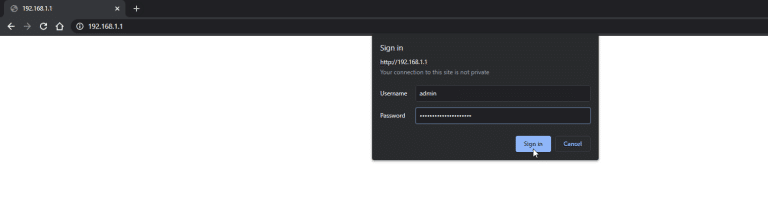
手っ取り早く解決するには、Wi-Fiネットワークのパスワードを変更すれば、家の中のすべてのデバイスが起動します。これを行うには、ルーターの管理オプションにアクセスする必要があります。ブラウザのアドレスバーにルーターのIPアドレスを入力し、Enterキーを押して、認証情報でログインします。
その方法を知らない場合は、デフォルトのパスワードがルーターに書かれているか、このデータベースに記載されている場合もある。
ここから、ルーターのすべての設定にアクセスできるようになる。ルーターのパスワードを変更するには、ワイヤレス設定画面に向かい、パスワード(事前共有キー(Pre-Shared Key)とも呼ばれることがありるを変更する。
この設定の正確な場所は、ルータによって異なる場合があるので、少し周の知った人をハントする必要があるかもしれない。

正しい設定を見つけたら、新しいパスワードを入力し、適用をクリック(click Apply)し、そこはすべての設定である。より安全なWPA2プロトコルを使用していること、およびパスワードが2.4GHzと5GHz帯で変更されていることを確認する。
この時点でコンピュータはネットワークから切断されるので、再接続するには新しいパスワードを入力する必要がある。ただし、PCがイーサネットで接続されている場合は除く。子供たちも同様に接続が切れるので、何かもっと生産的なことをしなければなりません。
自分のパソコン、電話、テレビ、スマートホームデバイスへのアクセスも失うことになるので、もちろん理想的な解決策ではないが、ピンチの時に役立つ迅速で簡単なオプションと言える。パスワードを変更したら、新しいパスワードを使用して、各デバイスを個別に再接続する必要がある。しかし、後でパスワードを変更して、すべてを再接続することも可能である。
妥協案として、すべてのデバイスをメインネットワークに置いておき、子供たちをゲストネットワークに置いて、子供たちを追い出したいときにゲストネットワークを無効にすることもできる。この方法は、手動で行う必要があるため、最も便利な方法ではないが、少なくとも自分のノートパソコン、テレビ、サーモスタットには影響しない。
MACフィルタリングで特定のデバイスをブロックする
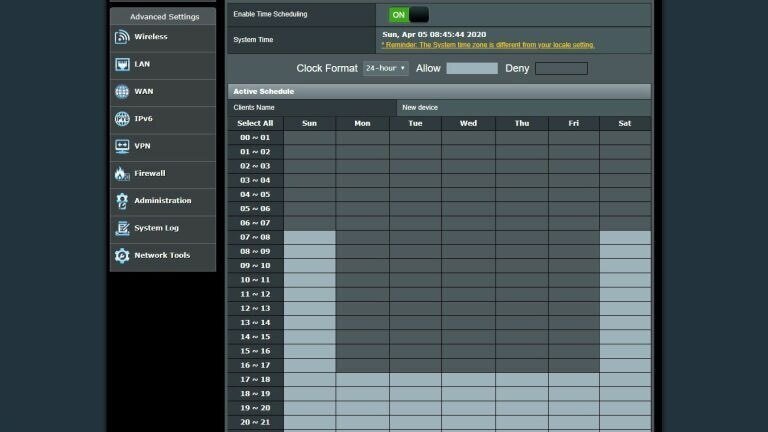
すべての人をネットワークから完全に遮断するのではなく、MACアドレスフィルタリングと呼ばれる機能で特定のデバイスをブロックすることもできる。このMACとは、Media Access Controlの略で、アップル社のMacコンピュータとは何の関係もありません。迂回が容易なため、特に有効なセキュリティ設定とは言えないが、この目的には有効。
このルーター設定を探し回る必要はあるが、ウィットソン・ゴードンが利用しているのAsusルーターでは、ワイヤレスセクションのワイヤレスMACフィルタタブの下にあった。MACフィルタをオンにすると、特定のデバイスを許可して他のデバイスをブロックするか、特定のデバイスをブロックして他のデバイスを許可するかの選択肢が表示されるはずである。おそらく家には2台以上のWi-Fiデバイスがあると思うので、特定のデバイスをブロックするように選択する。
特定の機器をブロックするには、その機器のMACアドレス(利用している機器に固有の12桁の番号)を知る必要がある。
デバイスのMACアドレスは、ルーターの接続デバイスのリスト(「ネットワークマップ」、「クライアントリスト」、または同様の名前のオプションの下にある場合があることをを確認することで見つけることができる。MACアドレスは、「Jack's iPhone」のような従来の名前と一致している。
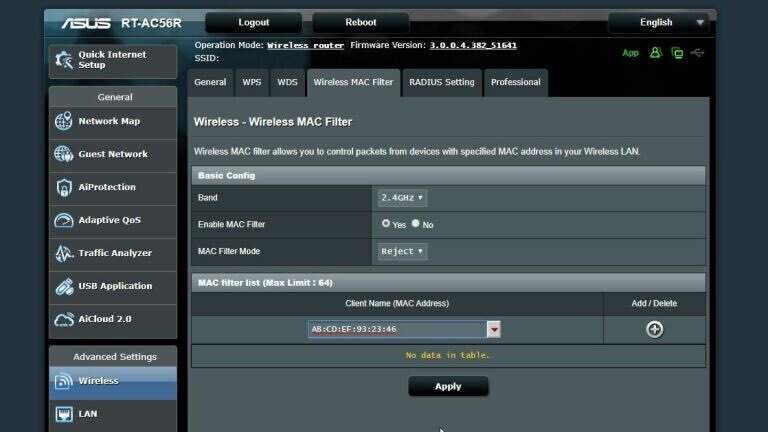
Windowsコンピュータの多くはDESKTOP-BD0GFITのような名前を持つため、これらの名前は理解しにくい場合がある。したがって、特定のデバイスに関する詳細な情報を得るには、サードパーティ製ソフトウェアで少し調べる必要があるかもしれない。例えば、娘さんのノートパソコンがDESKTOP-BD0GFITなのかDESKTOP-SE8WDREなのかはわからないかもしれないが、どちらがDELLでどちらがHPなのかがわかれば、娘さんのMACアドレスがわかるはずである。
そのMACアドレスを手に入れたら、前述のブロックリストに追加し、設定を適用する。ブロックを解除するまで、ネットワークから追い出されるはずである。
2.4GHz帯と5GHz帯の両方をブロックし、すべてのデバイスをブロックするようにしてください。パソコンだけをブロックした場合、携帯電話やタブレットで変更されると困ります。
何しろ、子供たちの方が詳しいので、結果として大人が締め出される危険性も含んでいる。
また、あなたの子供が特に技術に精通していたり、ウェブ検索が得意だったりすると、別のMACアドレスになりすまし、あなたのコントロールを回避することも簡単にできます。しかし、このようなブロックを回避できるほど賢い子供を怒ることはできません。そのような工夫をすれば、いつか技術系の仕事に就けるかもしれません。
このような場合は、褒めて、教えられるべきです。
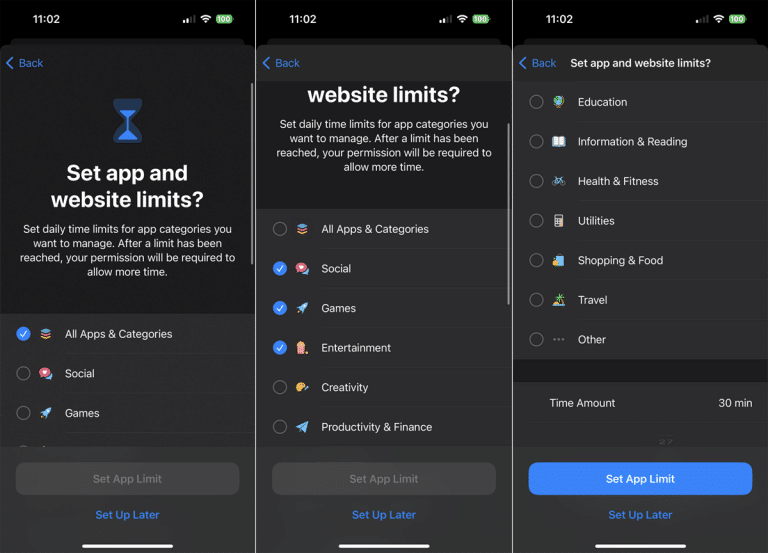
ただし、体制は完全に逆転しています。
私は。このような場面に、何度も遭遇しました。
2023年05月04日---保護者による、Appleのスクリーンタイム制限を子供が回避する6つの方法。
https://www.pcmag.com/how-to/how-to-kick-your-kids-off-the-wi-fi
https://www.pcmag.com/news/shocker-screen-time-is-way-up-for-kids-since-covid-19-first-hit
https://www.pcmag.com/how-to/ways-kids-are-getting-around-parental-controls-on-apple-screen-time
https://www.pcmag.com/how-to/change-your-wi-fi-password
https://www.pcmag.com/how-to/how-to-access-your-wi-fi-routers-settings
https://www.pcmag.com/how-to/how-to-find-your-ip-address
https://router-passwords.com/
https://www.pcmag.com/picks/the-best-smart-home-devices
https://www.pcmag.com/how-to/10-ways-to-set-up-your-wi-fi-for-guests
https://www.pcmag.com/encyclopedia/term/media-access-control
https://www.pcmag.com/how-to/see-whos-on-your-wi-fi
https://www.asus.com/AiProtection/
https://www.pcmag.com/reviews/firewalla
https://www.pcmag.com/picks/the-best-parental-control-software
https://www.pcmag.com/how-to/addicted-to-your-iphone-or-ipad-how-to-set-limits-with-apples-screen-time
https://families.google/familylink/
https://www.att.com/security/secure-family-app/
https://www.t-mobile.com/apps/t-mobile-family-mode
https://www.verizon.com/solutions-and-services/verizon-smart-family/
この記事が気に入ったらサポートをしてみませんか?
